我錯誤地刪除了iPhone 5上的一些重要聯繫人。糟糕的是,我沒有使用iTunes或iCloud備份它們。 如何在iPhone上查找已刪除的聯繫人? 任何無需備份即可檢索已刪除聯繫人iPhone的幫助嗎?
聯繫人是您在iPhone上擁有的一些最重要的文件,尤其是如果您習慣於與他們進行通話,發送電子郵件或發短信給他們的朋友/家人。 因此,如果您誤刪除一個或多個聯繫人,那肯定是一件可怕的事情。 更糟糕的是,您甚至沒有備份。
如何從iPhone恢復已刪除的聯繫人 沒有備份?
提供了四種方法來幫助您挽救iPhone聯繫人。 繼續閱讀以找到自己喜歡的一個。
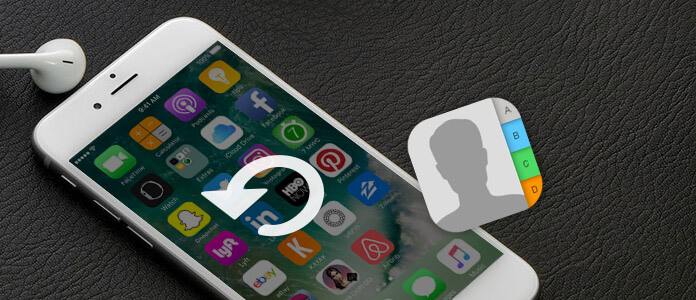
如何恢復已刪除的聯繫人iPhone
如果您不小心刪除了一些有用的iPhone聯繫人,並希望直接從iOS設備中恢復它們,則應更加註意這一部分。 我們將向您展示如何在沒有iTunes / iCloud備份的情況下恢復已刪除的聯繫人iPhone。 在此,我們真誠地推薦專業的iPhone聯繫人恢復, FoneLab iPhone數據恢復,以幫助您恢復iPhone聯繫人。 是專業的iOS數據恢復軟件,可讓您恢復各種iPhone文件並從iPhone進行數據備份。

步驟 1 下載iPhone聯繫人恢復
下載,安裝並運行此功能強大的 iPhone聯繫人恢復工具 在計算機上,然後使用USB電纜將iPhone連接到它。
提供三種恢復模式供您恢復iPhone聯繫人。 在這裡,您應該選擇“從iOS設備恢復”,然後單擊“開始掃描”以掃描iPhone上的所有類型的數據。

步驟 2 掃描已刪除的iPhone聯繫人
掃描後,所有iPhone文件將在左側控件的類別中列出。 單擊“聯繫人”,然後在右側窗口中查看所有已刪除/現有聯繫人的詳細信息。

步驟 3 從iPhone恢復已刪除的聯繫人
當您選擇要檢索的所有已刪除的iPhone聯繫人時,單擊“恢復”按鈕將已刪除的iPhone聯繫人恢復到您的計算機。
在短短的幾秒鐘內,已刪除的iPhone聯繫人將恢復到您的計算機。 恢復的聯繫人將根據您的需要另存為CSV,HTML或VCF文件。 如您所見,此功能齊全的iOS數據恢復工具也可以還原其他iOS數據,例如照片,視頻,音頻,通話記錄,消息等。 您可以下載它並免費試用。
如果你曾經 將iPhone數據備份到iTunes 並且備份包含您需要的已刪除聯繫人,事情將變得更加容易。 了解如何從iTunes備份中恢復已刪除的iPhone聯繫人。
步驟 1 運行已刪除的iPhone聯繫人恢復軟件,然後選擇“從iTunes備份文件中恢復".

步驟 2 選擇已刪除iPhone聯繫人的iTunes備份,然後單擊“開始掃描”開始掃描過程。
步驟 3 點擊“通訊錄”,然後在右側的預覽窗口中查看每個聯繫人的詳細信息。所有已刪除/現有的聯繫人都將顯示在界面中,您可以方便地找到要還原的聯繫人。

步驟 4 選擇要恢復到iPhone的手機,然後單擊“恢復”來恢復iPhone上已刪除的聯繫人。
iCloud可以不時自動備份重要的iOS數據。 如果您只有帶有已刪除聯繫人的iCloud備份文件,則還可以 從iCloud備份還原已刪除的iPhone聯繫人。 檢查以下如何恢復已刪除的聯繫人iPhone:
步驟 1 啟動iPhone Contact Recovery,然後選擇“從iCloud備份文件中恢復".

步驟 2 該程序為您提供了兩種從iCloud備份掃描iPhone備份或從照片,聯繫人,便箋和附件,日曆和提醒中掃描詳細數據類型的方式。
要從iCloud恢復已刪除的聯繫人,只需勾選“聯繫人”數據類型的複選框即可掃描文件。

然後它將開始掃描iCloud上的聯繫人。
另一個選項是從“ iCloud Backup”掃描。

單擊“開始”按鈕後,您將在此處看到所有備份文件。 只需掃描並選擇一個包含要恢復的已刪除聯繫人的備份文件,然後單擊其後面的“下載”即可。

步驟 3 從iCloud掃描已刪除的聯繫人
從iCloud備份文件在線下載數據後,單擊數據類型,例如“聯繫人”。 然後,您可以掃描和閱讀所有iCloud短信,包括已刪除的短信。

步驟 4 查看和恢復從iCloud刪除的聯繫人
完成掃描過程後,只需點擊“通訊錄“以查看聯繫人詳細信息。選擇要恢復的已刪除iPhone聯繫人,然後單擊“恢復”來恢復它們。

您可以從下面的視頻中學習如何使用iPhone Contact Recovery:


除上述方法外,您還可以依靠iCloud網站嘗試從iPhone恢復已刪除的聯繫人。 只需按照以下步驟操作,即可了解如何在iPhone上查找已刪除的聯繫人。
步驟 1 導航 www.icloud.com 在您的Web瀏覽器上並登錄到您的iCloud帳戶。
步驟 2 當您輸入Apple帳戶時,請點擊 通訊錄 圖標以打開iCloud聯繫人。

步驟 3 您可以檢查所有聯繫人並通過創建或編輯組/聯繫人來管理它們。 此外,您可以導出聯繫人(電子名片)到您的PC / Mac。 如果您可以在此站點中找到已刪除的iPhone聯繫人,則可以輕鬆恢復它們。
步驟 4 點擊左下角的障礙物圖標,然後選擇“導出電子名片...從下拉列表中刪除”,以將已刪除的聯繫人恢復到iPhone。

以上方法只能幫助您將已刪除的聯繫人從iPhone恢復到計算機。 如果要將檢索到的聯繫人移至iPhone,只需使用FoneTrans即可幫助您完成任務。

步驟 1 將iPhone連接到電腦
在您的計算機上免費下載此軟件,並在成功安裝後運行它。
使用USB電纜將iPhone連接到計算機,此軟件將自動檢測iPhone。
步驟 2 將還原的已刪除聯繫人從計算機傳輸到iPhone
單擊左側邊欄上的“聯繫人”,您將在右側窗口中看到iPhone上的所有聯繫人。 單擊“導入”按鈕,然後從下拉列表中選擇“來自CSV文件”或“來自vCard文件”,然後從上述解決方案中恢復已恢復的聯繫人,以開始將已刪除的聯繫人導入到iPhone中。
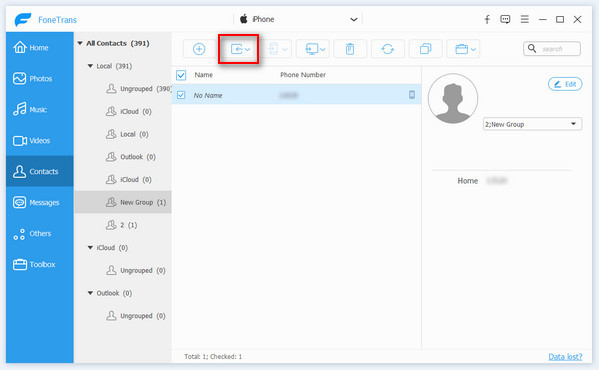
你可能需要: 如何刪除微信聯繫人
結論
在本指南中,我們主要討論如何恢復已刪除的iPhone聯繫人。 我們向您展示了四種從iPhone檢索已刪除聯繫人的有效方法。 此外,我們為您介紹了功能強大的iPhone聯繫人恢復,可幫助您查找和恢復已刪除的iPhone聯繫人。 您可以選擇首選的方法來查找您的聯繫人。